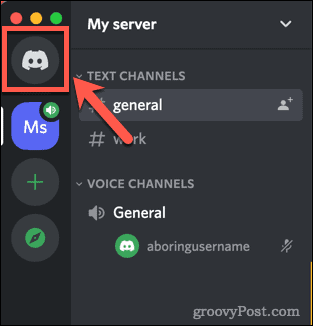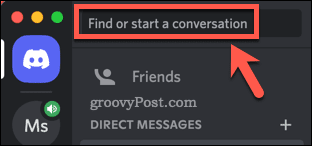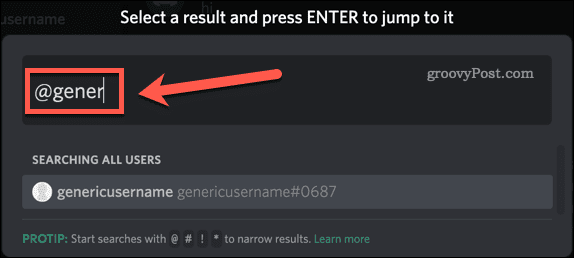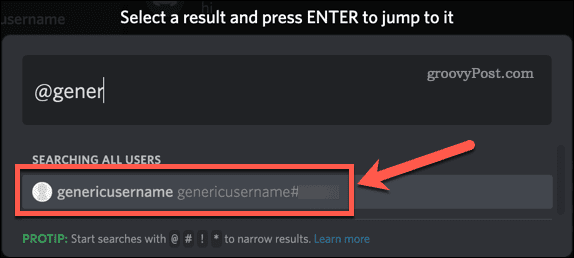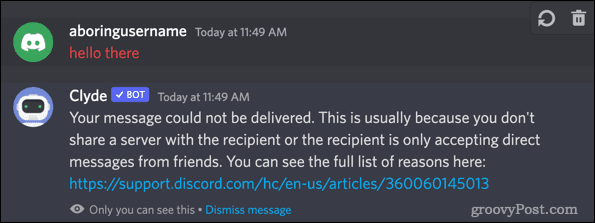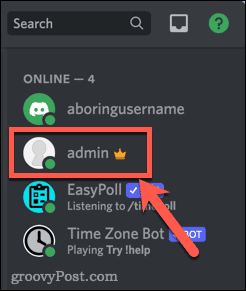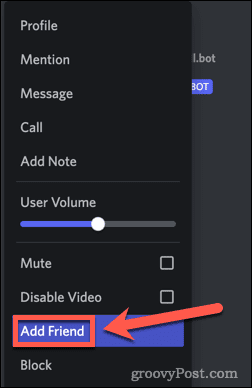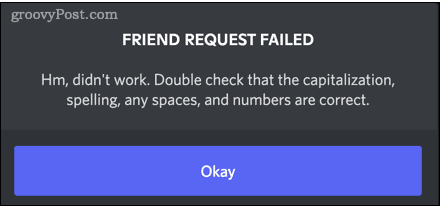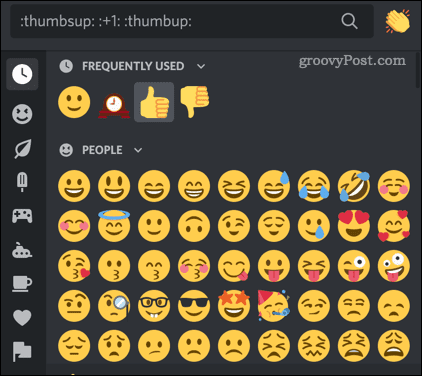Discord is uitgegroeid tot een uitstekende plek voor het opzetten van gemeenschappen van bijna elke soort. Je kunt gelijkgestemde mensen vinden en alles bespreken, van tv-programma's tot niche-hobby's.
Net als in de echte wereld zal niet iedereen altijd met elkaar overweg kunnen. Met Discord kun je mensen blokkeren als je niet langer met ze wilt communiceren. U wordt er niet van op de hoogte gebracht wanneer iemand u blokkeert, maar er zijn manieren om erachter te komen of u vermoedt dat iemand dit heeft gedaan.
Hier leest u hoe u kunt zien of iemand u heeft geblokkeerd op Discord.
Hoe weet je of iemand je op Discord heeft geblokkeerd door ze een bericht te sturen?
Als iemand je heeft geblokkeerd, krijg je een reactie van de Discord-bot, Clyde, wanneer je hem een bericht probeert te sturen. U kunt dit bericht om verschillende redenen zien, waaronder dat ze u hebben geblokkeerd.
Om te zien of iemand je op Discord heeft geblokkeerd door een bericht te sturen:
- Start Discord.
- Selecteer het hoofdmenu .
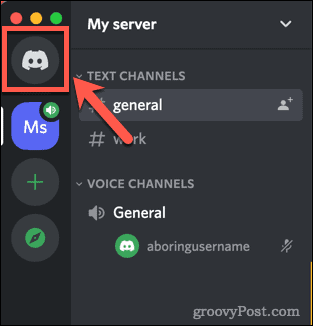
- Klik op Een gesprek zoeken of starten .
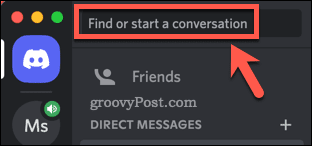
- Typ @ en begin met het typen van de gebruikersnaam van de persoon waarvan u denkt dat hij u heeft geblokkeerd.
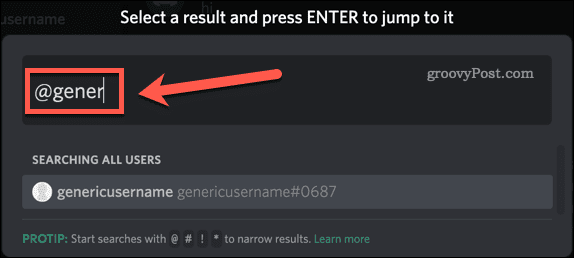
- Hun gebruikersnaam kan hieronder verschijnen terwijl u typt. Zo ja, klik erop.
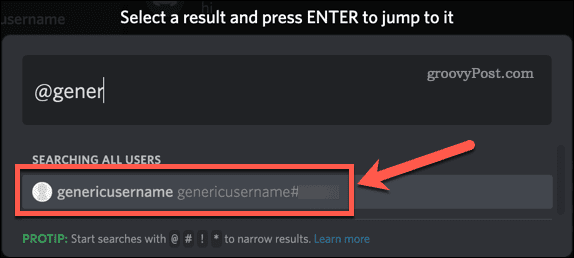
- Typ een bericht en druk op Enter .

- Als je het volgende bericht van Clyde ziet, blokkeert je vriend je mogelijk.
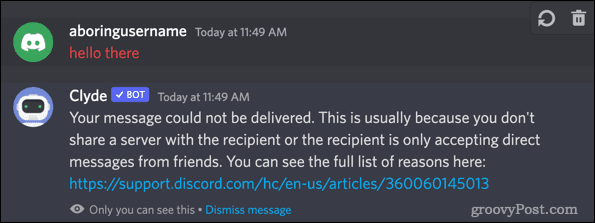
Hoe weet je of iemand je op Discord heeft geblokkeerd door een vriendschapsverzoek te sturen?
De bovenstaande methode geeft aan dat u bent geblokkeerd, maar omdat er andere redenen zijn waarom u dat bericht van Clyde kunt ontvangen, wordt dit niet volledig bevestigd. Je moet proberen ze een vriendschapsverzoek te sturen om het zeker te weten.
Een vriendschapsverzoek sturen op Discord:
- Start Discord en navigeer naar de server die u deelt met de persoon waarvan u denkt dat hij u heeft geblokkeerd.
- Zoek hun gebruikersnaam in de lijst met serverleden.
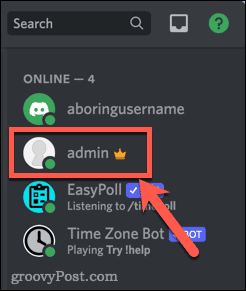
- Klik met de rechtermuisknop op hun gebruikersnaam en selecteer Vriend toevoegen .
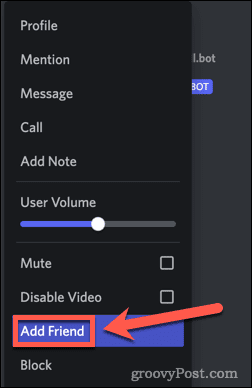
- Als de gebruiker u blokkeert, ziet u het volgende foutbericht.
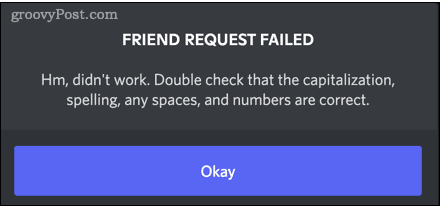
- Aangezien u hun gebruikersnaam niet hebt ingevoerd, kunt u er zeker van zijn dat er geen fouten zijn opgetreden in hoofdletters, spelling, spaties of cijfers. De enige andere oorzaak van dit bericht is dat deze gebruiker u blokkeert.
Hoe weet je of iemand je blokkeert op Discord door middel van reacties
Bij beide bovenstaande methoden stuurt u een bericht of een vriendschapsverzoek. Als de gebruiker je niet blokkeert, zijn dit misschien niet de meest subtiele manieren om daar achter te komen. De beste manier om erachter te komen of je geblokkeerd bent zonder al te veel argwaan te wekken, is door een reactie toe te voegen aan een bericht van de persoon waarvan je denkt dat hij je heeft geblokkeerd. Als ze je hebben geblokkeerd, zal je reactie onmiddellijk verdwijnen.
Om te zien of iemand je blokkeert met behulp van een Discord-reactie:
- Open Discord en zoek de server die je deelt met de persoon waarvan je denkt dat hij je heeft geblokkeerd.
- Zoek een van hun recente berichten.
- Plaats de muisaanwijzer op het bericht en klik op de knop Reactie toevoegen .

- Klik op een reactie. Kies er een die niet al te misplaatst lijkt als reactie op hun post, voor het geval blijkt dat je niet geblokkeerd bent.
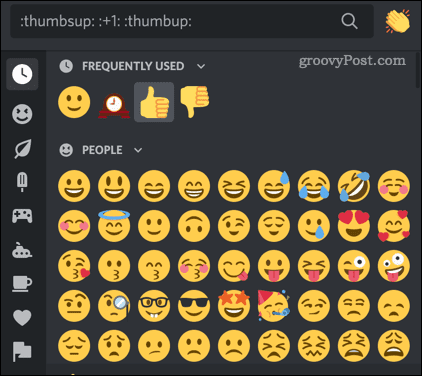
- Als de gebruiker je niet blokkeert, verschijnt de reactie onder zijn bericht en blijft daar.

- Als de gebruiker je blokkeert, verschijnt de reactie even, schudt het venster een beetje en verdwijnt de reactie.
Meer uit onenigheid halen
Nu weet je hoe je kunt zien of iemand je op Discord heeft geblokkeerd. Het is gemakkelijk om die 'vrienden' te vinden die misschien niet zo vriendelijk zijn als je dacht dat ze waren.
We zouden het niet aanraden, maar als je een beetje wraak wilt nemen, leer dan hoe je iemand kunt schoppen of verbannen op Discord . Je kunt zelfs een Discord-server verwijderen als je niet tevreden bent met de leden. Als alternatief kunt u de persoon die u blokkeert straffen door alle anderen rollen op uw Discord-server te geven. Of je kon je er geen zorgen over maken. Hun verlies, toch?